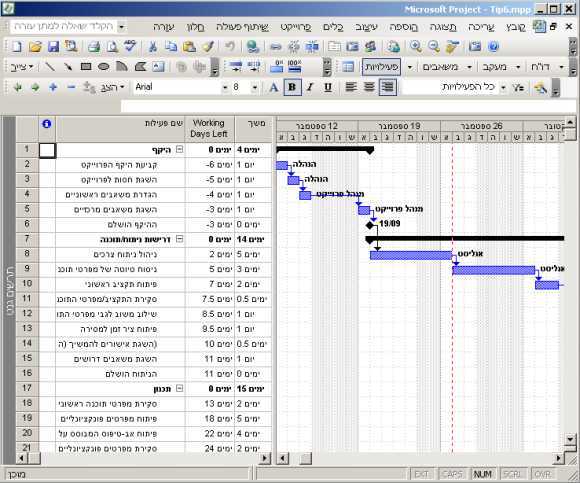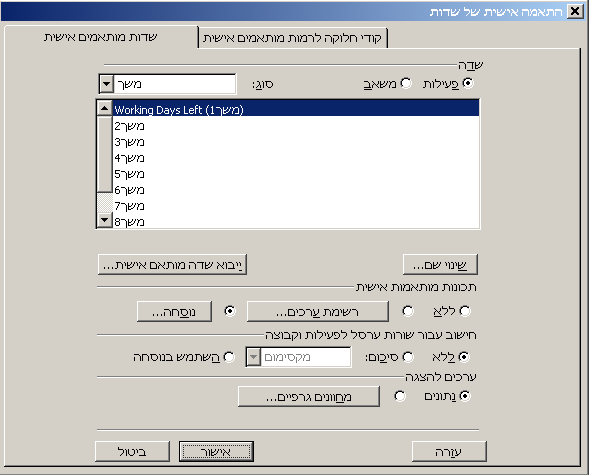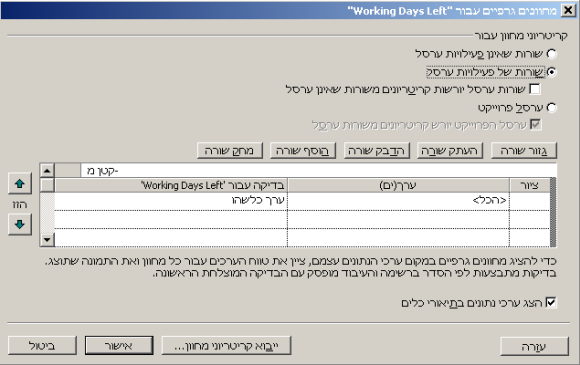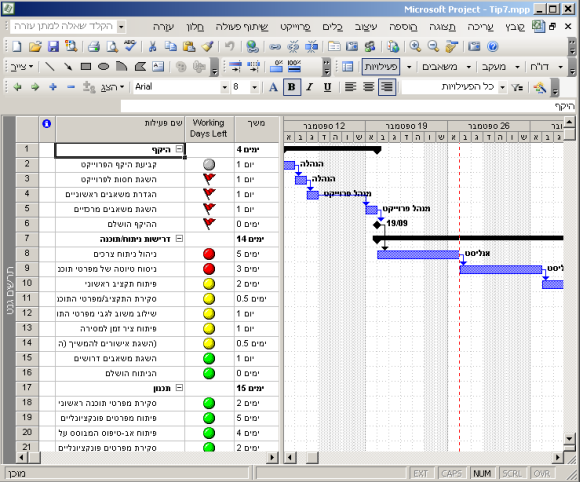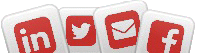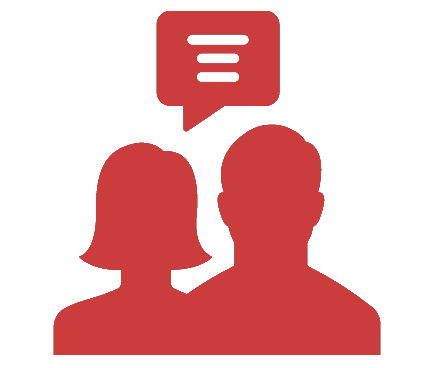זה הזמן להדק את החגורה:
קיצור לוחות הזמנים לחסכון בתקציב,
בסביבה משתנה וביכולות מצטמצמות. זה הזמן להדק את החגורה: קיצור לוחות הזמנים לחסכון בתקציב, בסביבה משתנה וביכולות מצטמצמות.
קיצור לוחות הזמנים לחסכון בתקציב,
בסביבה משתנה וביכולות מצטמצמות. זה הזמן להדק את החגורה: קיצור לוחות הזמנים לחסכון בתקציב, בסביבה משתנה וביכולות מצטמצמות.
מתחילים כאן
לעתים קרובות נמצא שנוח יותר להציג ערכים (מספרים, תאריכים או ערכים בינאריים) על ידי מחוונים גרפיים. במקום "לטבוע" בים של ערכים,
תצוגה כזאת מקלה עלינו להבין מייד באילו משימות עלינו להתמקד (למשל: אלו שיש בהן חריגה).
את המחוונים הגרפיים נוכל לקבוע כך שיציגו בדיוק את הנתונים החשובים עבורנו.
כדוגמא נשתמש בשדה "Working Days Left", שהגדרנו בטיפ מספר 1.
השדה מכיל את מספר ימי העבודה (ללא חגים וסופי שבוע) שנותרו עד להשלמת כל משימה, על פי התכנון.
בסוף טיפ מספר 1, היה לנו את הגנט הבא:

עכשיו נציג את הערכים בשדה זה כמחוונים גרפיים, שייצגו לנו את הערכים בהם אנו מעוניינים:

 - עבור ערכים קטנים מ- 5- (משימות שהיו אמורות להסתיים לפני מעל לשבוע עבודה)
- עבור ערכים קטנים מ- 5- (משימות שהיו אמורות להסתיים לפני מעל לשבוע עבודה)
 - עבור ערכים בין 5- ל-0 (משימות שהיו אמורות להסתיים זה עתה)
- עבור ערכים בין 5- ל-0 (משימות שהיו אמורות להסתיים זה עתה)
 - עבור ערכים בין 0 ל-5 (משימות שצריך לסיים תוך שבוע עבודה)
- עבור ערכים בין 0 ל-5 (משימות שצריך לסיים תוך שבוע עבודה)
 - עבור ערכים בין 5 ל-10 (משימות לשבוע העבודה שאחריו)
- עבור ערכים בין 5 ל-10 (משימות לשבוע העבודה שאחריו)
 - עבור ערכים הגדולים מ-10 (יש עוד זמן...)
- עבור ערכים הגדולים מ-10 (יש עוד זמן...)
נציב את העכבר על אחת הכותרות בטבלה (למשל: Duration - משך) ונלחץ על המקש הימני שלו. נבחר "התאמה אישית של שדות" ("...Customize Field").


נבחר את השדה המתאים ונלחץ על הכפתור "מחוונים גרפיים" (Graphical Indicators).
בטופס שיתקבל, נכניס את הערכים הדרושים:


נוסיף הגדרה כדי שעבור שורות ערסל לא יוצג כל מחוון:


ונקבל את תצוגת ה"רמזור" בעמודת Working Days Left:

נכתב ע"י רונית סנה
IntelliManage

את המחוונים הגרפיים נוכל לקבוע כך שיציגו בדיוק את הנתונים החשובים עבורנו.
כדוגמא נשתמש בשדה "Working Days Left", שהגדרנו בטיפ מספר 1.
השדה מכיל את מספר ימי העבודה (ללא חגים וסופי שבוע) שנותרו עד להשלמת כל משימה, על פי התכנון.
בסוף טיפ מספר 1, היה לנו את הגנט הבא:
עכשיו נציג את הערכים בשדה זה כמחוונים גרפיים, שייצגו לנו את הערכים בהם אנו מעוניינים:
נציב את העכבר על אחת הכותרות בטבלה (למשל: Duration - משך) ונלחץ על המקש הימני שלו. נבחר "התאמה אישית של שדות" ("...Customize Field").
נבחר את השדה המתאים ונלחץ על הכפתור "מחוונים גרפיים" (Graphical Indicators).
בטופס שיתקבל, נכניס את הערכים הדרושים:
נוסיף הגדרה כדי שעבור שורות ערסל לא יוצג כל מחוון:
ונקבל את תצוגת ה"רמזור" בעמודת Working Days Left:
נכתב ע"י רונית סנה
IntelliManage
בבלוג שלנו מופיעים מאמרים, טיפים, ציטוטים, מיתוסים ופינת הטריוויה.

לקבלת הודעה כאשר מתפרסם תוכן חדש בבלוג,
עקבו אחרינו
לקבלת הודעה כאשר מתפרסם תוכן חדש בבלוג,
עקבו אחרינו
מקימים/משדרגים פעילות PMO?
- הטמעת מתודולוגיה מהירה.
- הקמת/שדרוג הפעילות.
- ליווי מקצועי.

מתחילים כאן

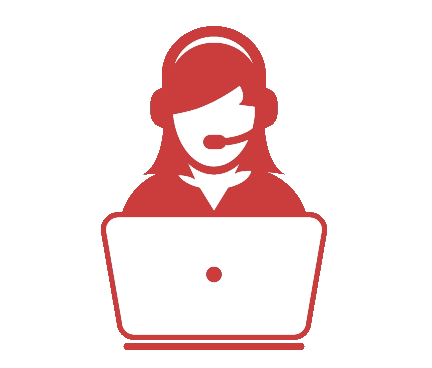 בונוס
בונוסתמיכה טלפונית
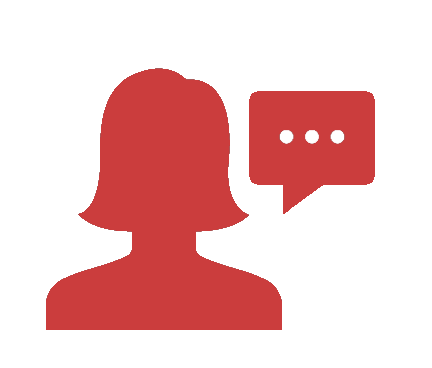 למידע נוסף
למידע נוסף03-5350757
Copyright © 2000-2026 IntelliManage,
All rights reserved.